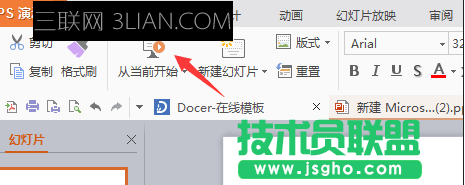新建ppt文档 。新建好之后,具体的新建方法小编已经在“ppt的制作过程”中有讲解,大家可以自行浏览。

输入内容 。小编按照下图为例,给大家进行讲解。在输入内容的时候,小编为了让大家更好的理解,就选用了问答题的形式,所以大家在使用其他内容的过程中方法都是一样的。如下图: ppt设置文字出现顺序,ppt设置文字出场顺序

选中所选择的内容 。输入内容之后点击鼠标左键选择选中的内容,如图所示:
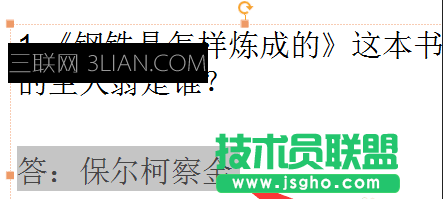
右击鼠标 。右击鼠标之后,你会发现出现一列菜单栏,然后选中自定义动画一栏,如下图所示:
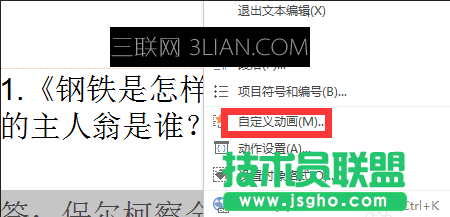
选择播放形式 。文字的播放形式有如下图几种:飞入,棋盘等等,可以自由选择自己喜欢的类型。 ppt设置文字出现顺序,ppt设置文字出场顺序
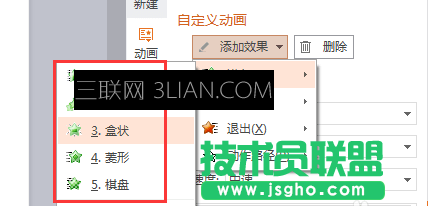
播放幻灯片,观看效果 。设置好之后观看效果,如图所示,播放页面只有问题,答案已经被隐藏,如果需要观看答案,只需要按下鼠标即可。